10Sep

目次
PremiereProではとても効率よく映像の上にタイトルを作成することができます。
このエントリーではPremierePro初心者がマスターしてほしい文字タイトルの作成方法を解説いたします。
タイトル作成、いわゆる映像への「文字入力・見出し入力」機能ですね。
Premiere Pro で効率の良いタイトルの作成と編集方法
この動画はAdobeCreativeStationの「Learn Premiere Pro CS6 タイトルの作成と編集」です。
Learn Premiere ProCCでも同じ操作が可能です。かなり細かく分かりやすいので、初めてタイトルを作成する場合は視聴すべき動画ですね。
1.メニューバー「ファイル」から「新規」、「タイトル」を選択します。
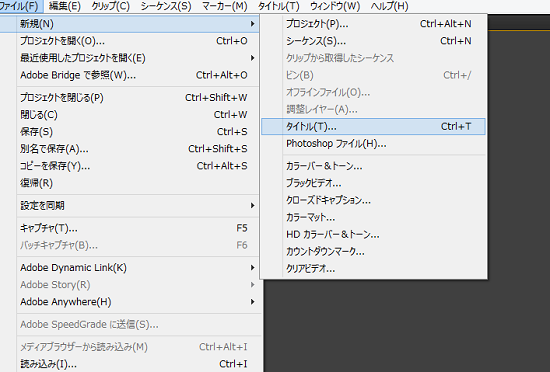
新規タイトルウィンドウを設定します。
ビデオ設定は必要がなければ特に触らずともよいでしょう。
名前は管理がしやすいように、分かりやすい表示がおすすめです。
例えば入力する文字をそのまま名前にしてしまってもよいでしょう。
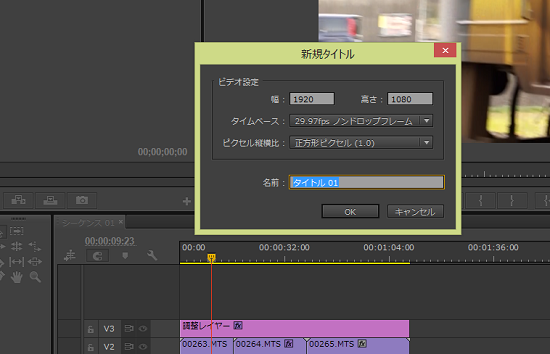
「OK」をおすと、タイトルパネルが出現します。

2.タイトルを入力する位置を定めましょう。
タイムラインモニタの時間軸(赤い縦線)を合わせます。
3.タイトルパネルを使って入力していきます。
ツールパネルから「横書き」または「縦書き」を選択します。
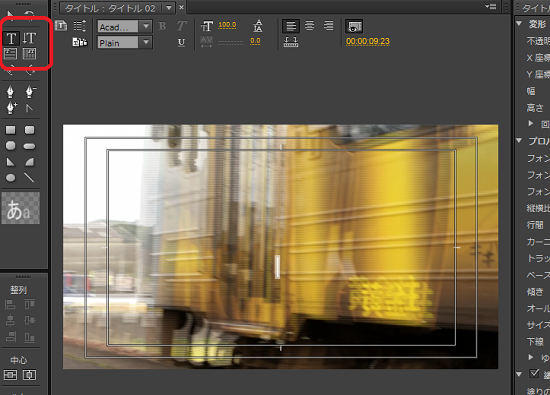
表示されている映像上で文字先頭位置をクリックし、文字を入力していきます。
タイトルのフォントやスタイルの変更
Q:フォントの変更はできますか?
映像の上の位置にフォントツールがありますので、そちらで変更することができます。
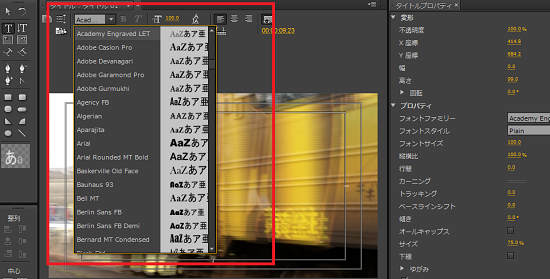
またパネル左にあるタイトルプロパティでも文字の調整が可能です。
さらに、下にあるタイトルスタイルを使用することもできます。
4.文字入力が完了したらタイトルパネルを「×」で閉じます。
編集したタイトルはプロジェクトに自動的に追加されますので、再び編集したい時はこちらをダブルクリックするとパネルが開きます。
5.最後にプロジェクトからタイトルをタイムラインにドラッグ&ドロップして完了です。

必要に応じてエフェクトを付けても良いですね。
必ず覚えてほしいタイトル作成のショートカットキー
動画編集でタイトル作成は頻度の高い仕事です。
ショートカットキーを憶えて作業スピードをアップしましょう。
タイトル作成のショートカットキー Ctrlキー+「T」で新規タイトルウィンドウが開きます。

Premiere Pro で効率の良いタイトルの作成と編集方法 まとめと補足
ムービーのタイトル(テロップ)の文字デザイン・装飾は毎回設定すると手間がかかります。
Premiereは一度設定したフォントのスタイルを登録する事が可能です。
登録してタイトル作成の効率化を行いましょう。
また、タイトルのツールバーには文字を中央に寄せることができる機能がありますのでこれも便利ですよ。
エントリー「Premiere ProCCでかっこいいテロップを動画に挿入する方法」ではデザインされたカッコいい文字テロップを作成する手順を解説しています。
合わせて読んでみてください。
動画クリエイター向けメルマガ配信中




















